macOS系统删除客人账户的方法
macOS系统是一款专用于苹果电脑上的操作系统,这款操作系统专业性很强,具有很多独特的功能,其中全屏幕窗口是它最为重要的功能,一切应用程序都可在全屏模式下运行。我们在使用这款操作系统的过程中,其他朋友在使用自己电脑的时候,会登录客人账户,因此我们的电脑中就会多了一个客人账户。这个账户对于我们来说没有什么用处,因此可以将其删除掉。那么接下来小编就给大家详细介绍一下macOS系统删除客人账户的具体操作方法,有需要的朋友可以看一看并收藏起来。

1.首先打开电脑,我们在桌面的左上角点击苹果图标按钮,其下方会出现一个下拉框,在下拉框中选择“系统偏好设置”选项。
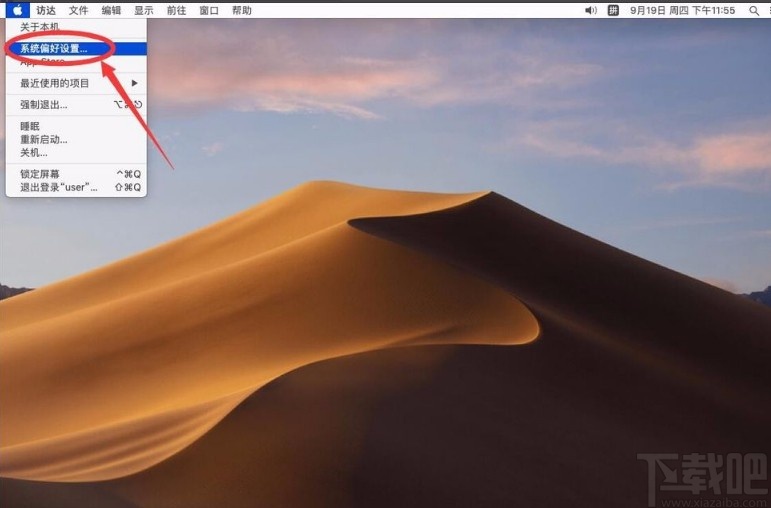
2.接着界面上就会出现一个系统偏好设置页面,我们在页面左下角找到“用户与群组”选项,点击它即可。
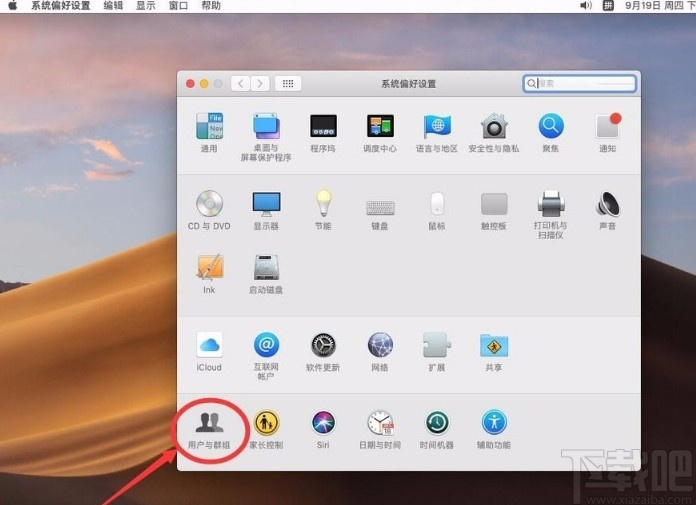
3.然后就会进入到用户与群组页面,我们在页面左下角找到一个小锁图标按钮并点击,进行解锁设置。
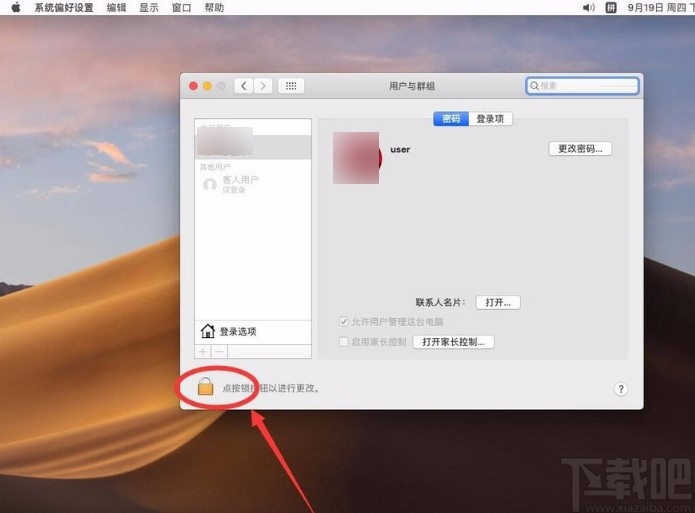
4.之后界面上就会立即出现一个窗口,我们在窗口中输入管理员的账户和密码,再点击“解锁”按钮即可。
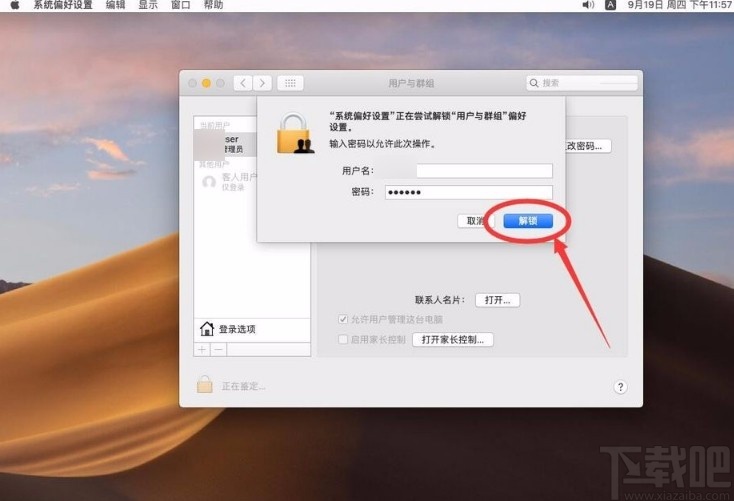
5.接下来在界面左侧就可以看到“客人用户”选项,点击该选项再进行下一步操作,如下图所示。
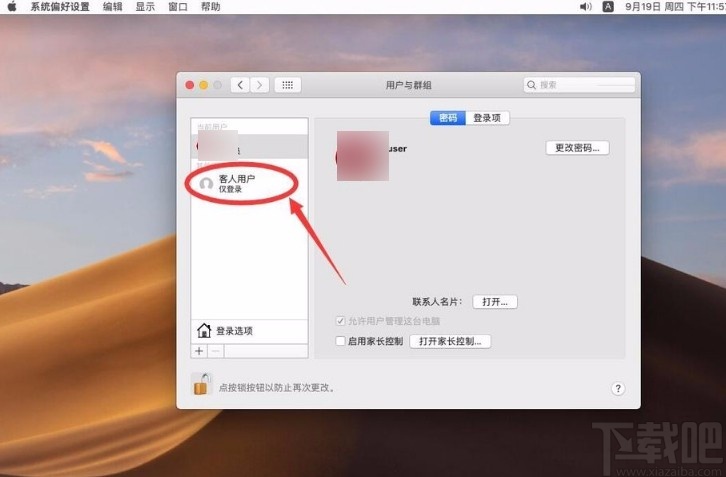
6.打开客人账户设置后,我们在界面上取消勾选“允许客人登录到这台电脑”选项,使其前面方框中的勾消失。
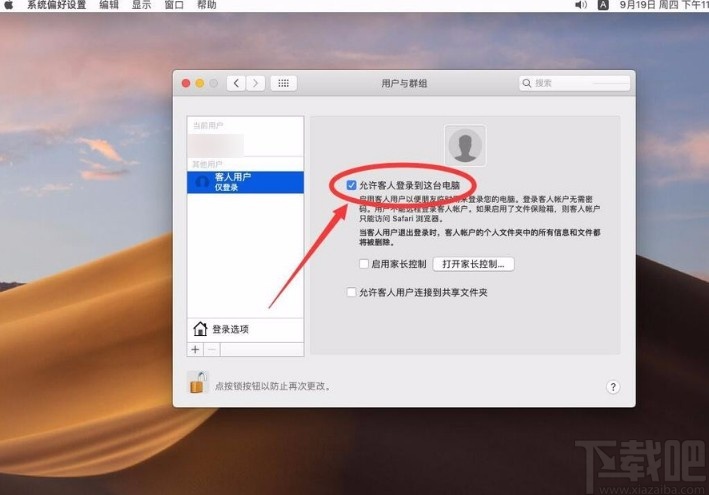
7.完成以上所有步骤后,我们就成功删除客人账户了,这时候在登录界面上就不会看到客人账户了,如下图所示,大家可以作为参考。
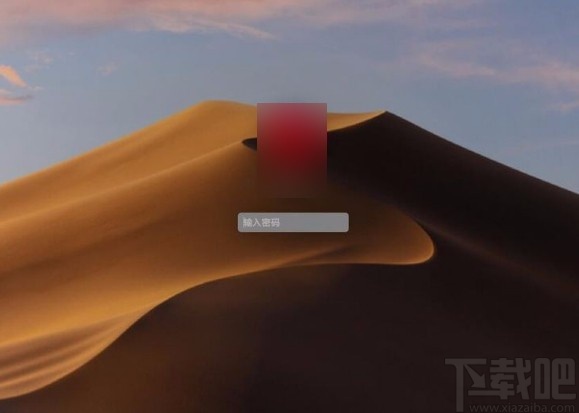
以上就是小编给大家整理的macOS系统删除客人账户的具体操作方法,方法简单易懂,有需要的朋友可以看一看,希望这篇教程对大家有所帮助。
相关文章:

 网公网安备
网公网安备